Orçamentos
Os orçamentos podem ser vinculadas a taxas ou criadas diretamente em um projeto ou trabalho
Caso deseje criar um orçamento associado a uma Taxa específica, consulte nossa lição 3 na seção de contratos.
Para gerar um orçamento sob um Projeto ou Trabalho você deve navegar até o documento que deseja gerar o orçamento, pressionar a opção + e escolher "orçamento"
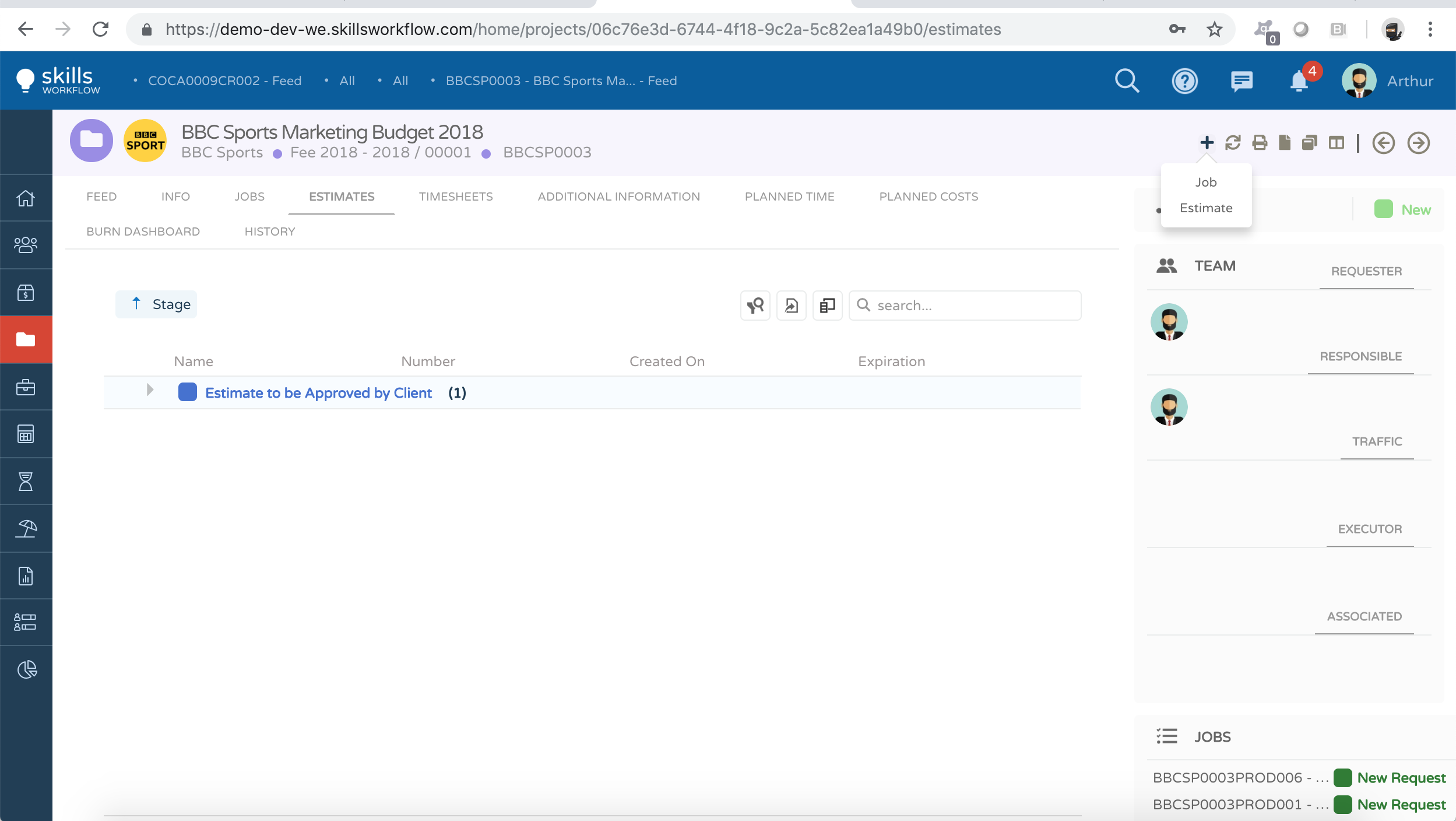
Preencha os seguintes campos:
-
Departamento - O sistema sugerirá o departamento do usuário por padrão, mas você pode selecionar outros departamentos planejáveis e configurar diferentes fluxos de trabalho, se necessário.
-
Tipo de Orçamento - Você pode ter vários tipos de estimativa que permitirão diferentes configurações, como fluxos de trabalho, relatórios de saída, etc.
-
Clique em ok e envie o post. O sistema mostrará uma mensagem pop-up com a confirmação de que o orçamento foi criado com sucesso.
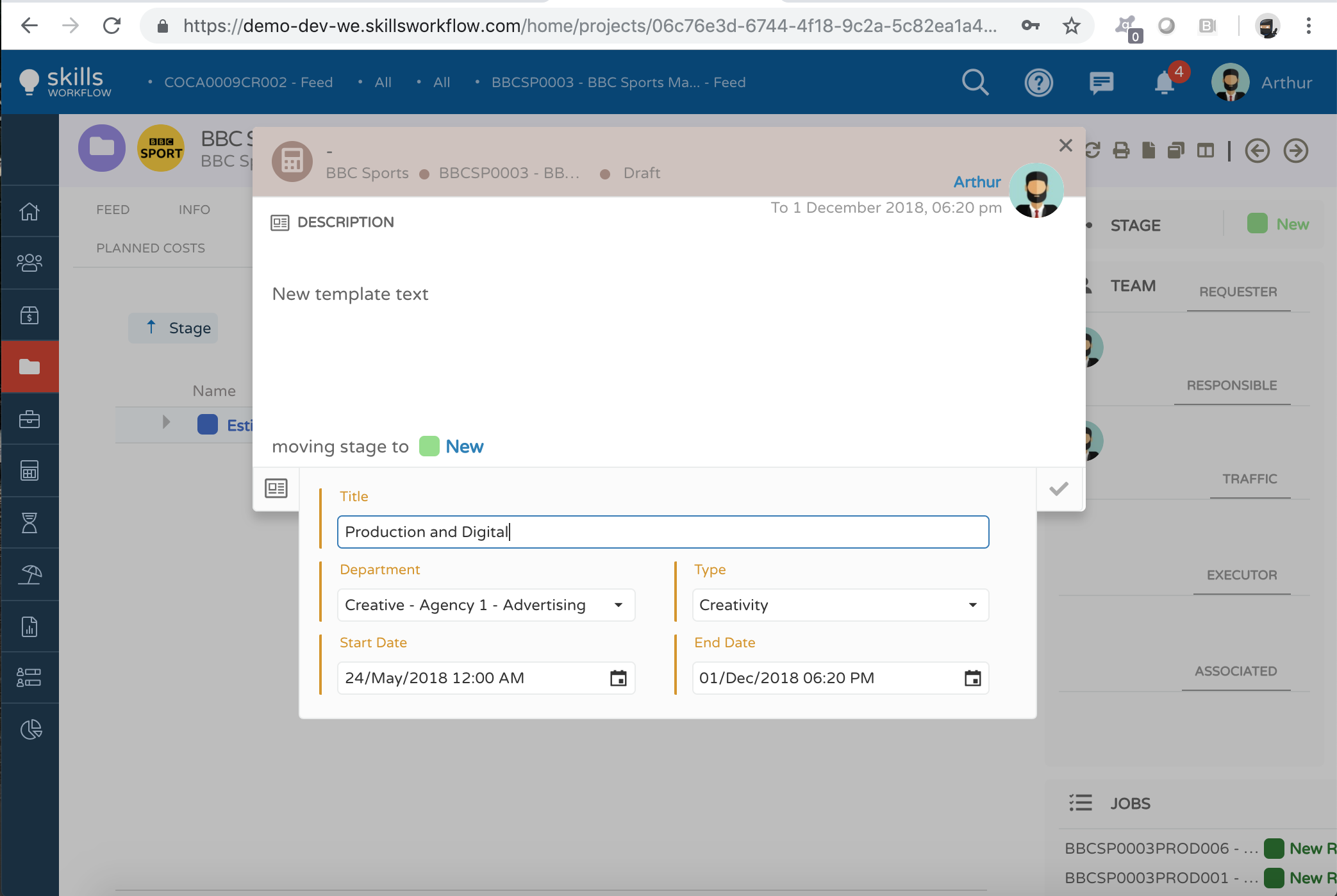
Na guia Informações, você pode preencher os seguintes campos:
-
Condições de Pagamento - Pode ser herdado do Cliente ou escolhido manualmente
-
Moeda - Pode ser herdado da moeda padrão definida na Empresa ou escolhida manualmente.
-
Rate Card e Rate Card Column - Pode ser herdado do Cliente ou escolhido manualmente.
-
Overheads e Margens - Definido manualmente para cada Orçamento (opcional).
Para começar a criar os detalhes do seu orçamento, navegue na guia Cotações, onde você encontrará 4 seções diferentes
-
Atividades - estes são os serviços vendidos ao cliente (cada linha pode representar entregas reais, ou seja, projetos/trabalhos; uma taxa mensal ou qualquer outra estrutura que você queira usar para detalhar sua estimativa.
-
Custos de Terceiro - este é o primeiro componente da estimativa. Estes dizem respeito a fornecedores externos.
-
Despesas - este é o segundo componente da estimativa. Transporte, alimentação, hotel, são apenas alguns exemplos de gastos que podem ser estimados aqui.
-
Recursos - este é o componente final da estimativa. Representa recursos internos/horas-homem sendo escopo para.
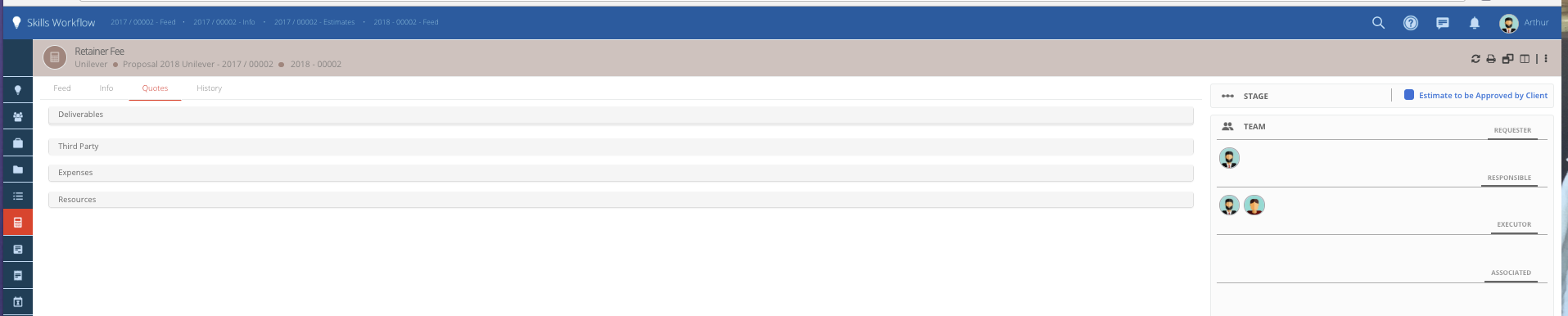
Para criar novas Cotações você deve:
-
Pressione "+" para criar uma entrega para estimar.
-
Cada entrega pode representar um mês na taxa de retenção; um serviço, etc.
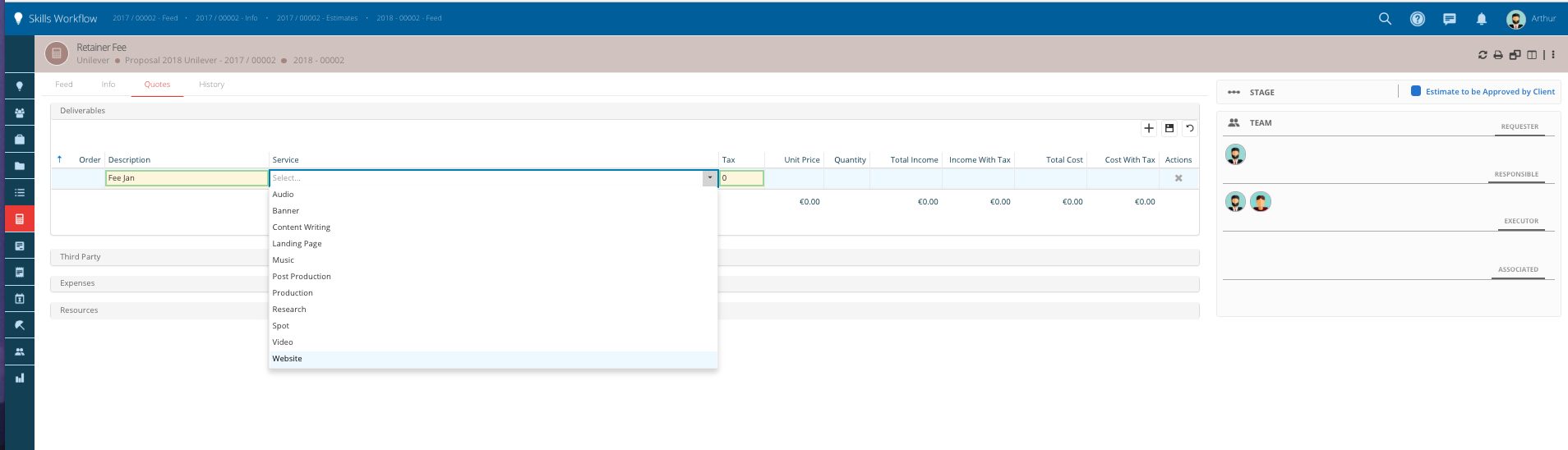
- Para cada Entregável você deve incluir:
-
Descrição - Preencha um nome que descreva o que você está vendendo para o Cliente.
-
Serviço - Escolha o tipo de serviço que você está cotando.
-
Imposto- Pode vir diretamente do Cliente ou ser inserido manualmente.
Para começar a citar o Terceiro, clique na palavra Terceiro e a seção se abrirá.
-
Selecione a entrega para a qual deseja cotar no menu suspenso.
-
Pressione "+" para adicionar detalhes do orçamento.
-
A descrição e o serviço serão inerentes à linha de entrega.
-
Selecione o fornecedor (custos externos), condições de pagamento do fornecedor.
-
Custo unitário e custo de quantidade (#).
-
Preencha a taxa de %, ou valor para obter o seu valor de venda.
-
Clique en Salvar.
-
Repita o processo se precisar adicionar vários custos externos.
Observe que você pode ter vários custos externos em uma linha de cliente. Dependerá de como você deseja mostrar os detalhes da estimativa aos clientes.
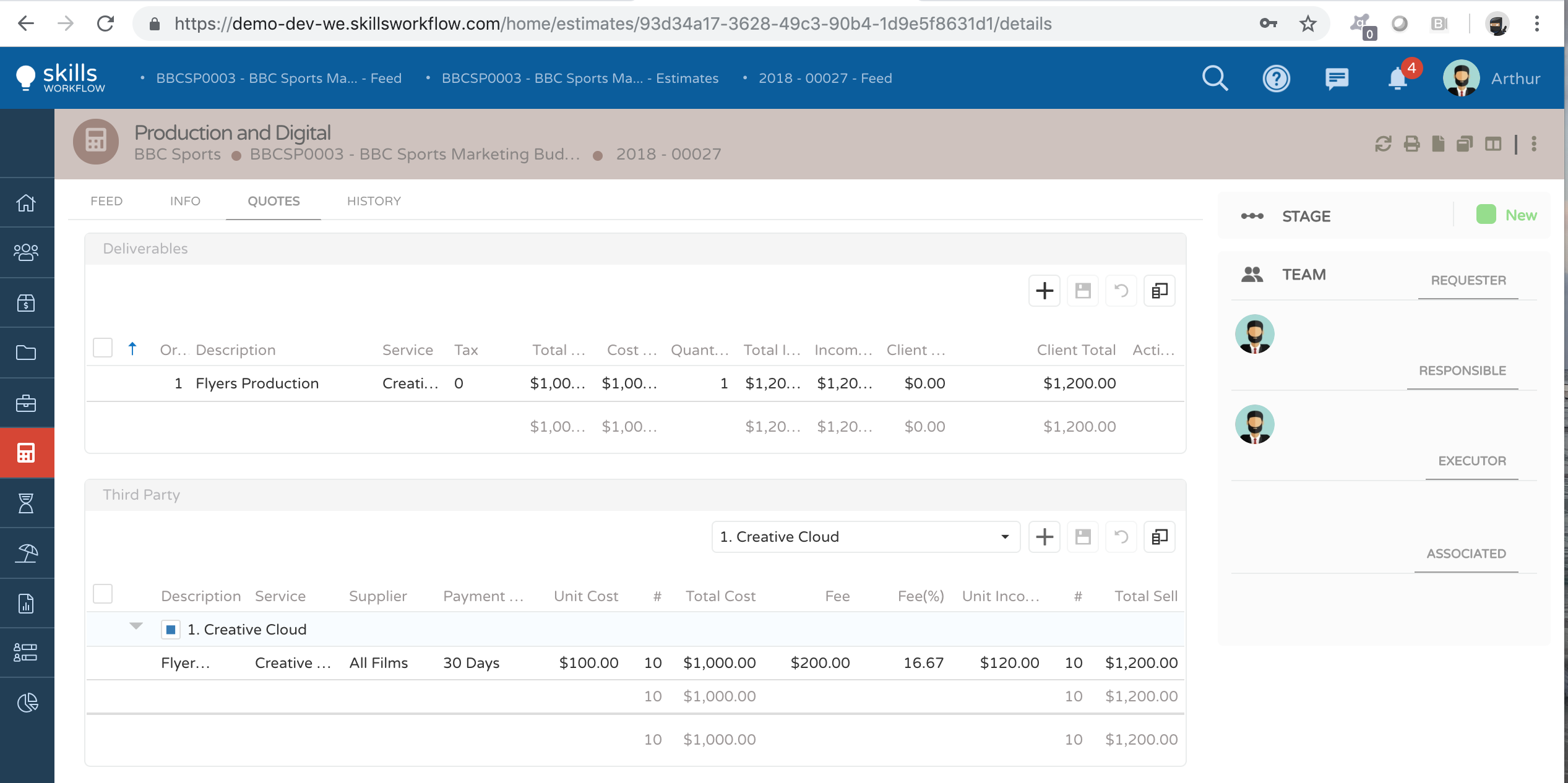
Para começar a cotar despesas, clique na palavra "Despesa" e a seção se abrirá.
-
Selecione a entrega para a qual deseja cotar no menu suspenso.
-
Pressione "+" para adicionar detalhes da estimativa.
-
Selecione o tipo de despesa que você precisa citar (por exemplo, Refeições, Hotel).
-
Preencha o custo unitário e a quantidade #.
-
Clique ne Salvar.
-
Repita o processo se precisar adicionar várias despesas.
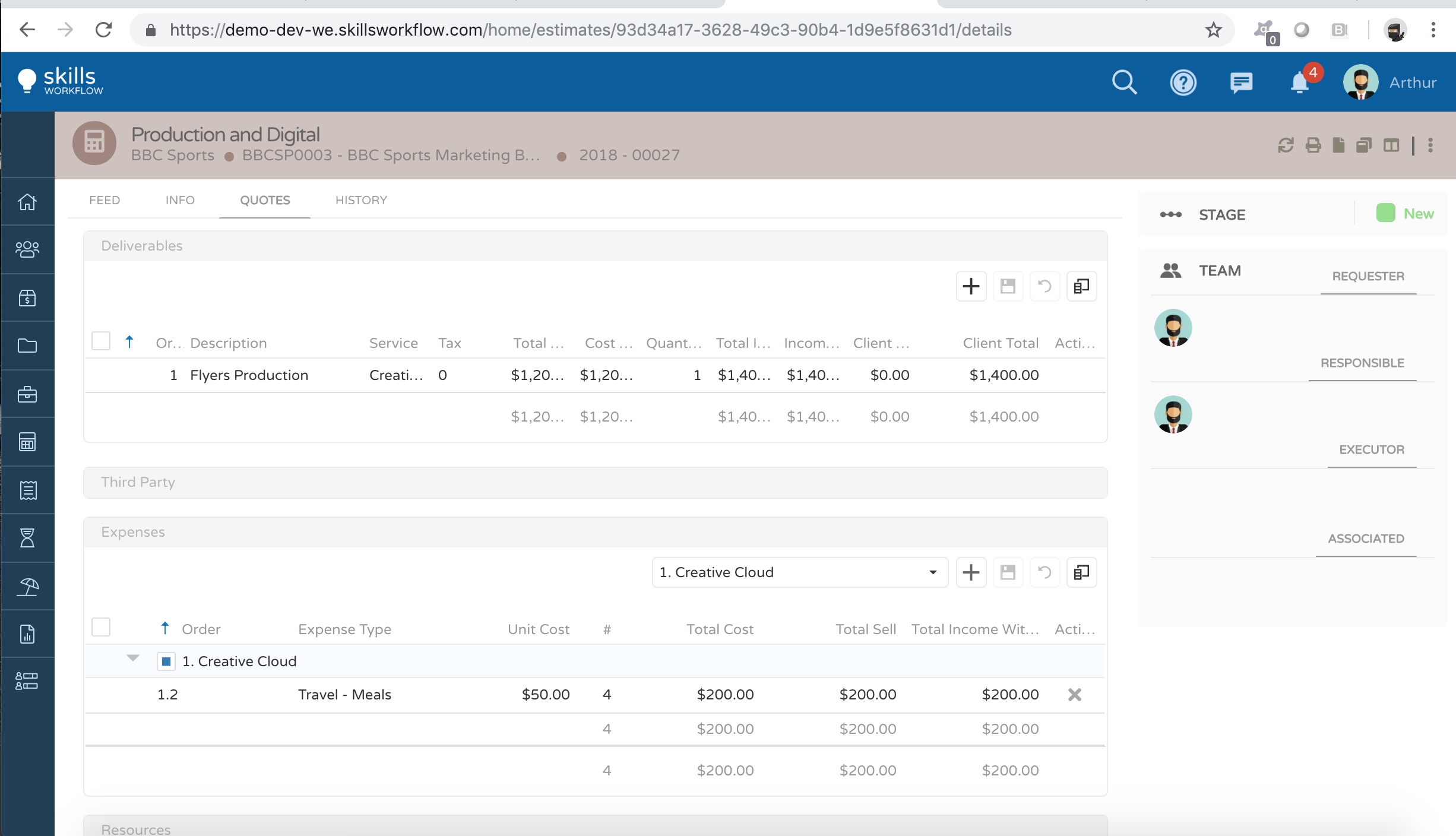
Para começar a citar os recursos, clique na palavra "Recursos" e a seção se abrirá.
-
Selecione a entrega para a qual deseja cotar no menu suspenso.
-
Pressione "+" para adicionar detalhes da estimativa ou adicionar várias tipologias de uma só vez clicando no botão ícone de tipologias.
-
Você pode definir o escopo com base em tipologias (ou seja, títulos) e/ou usuários específicos.
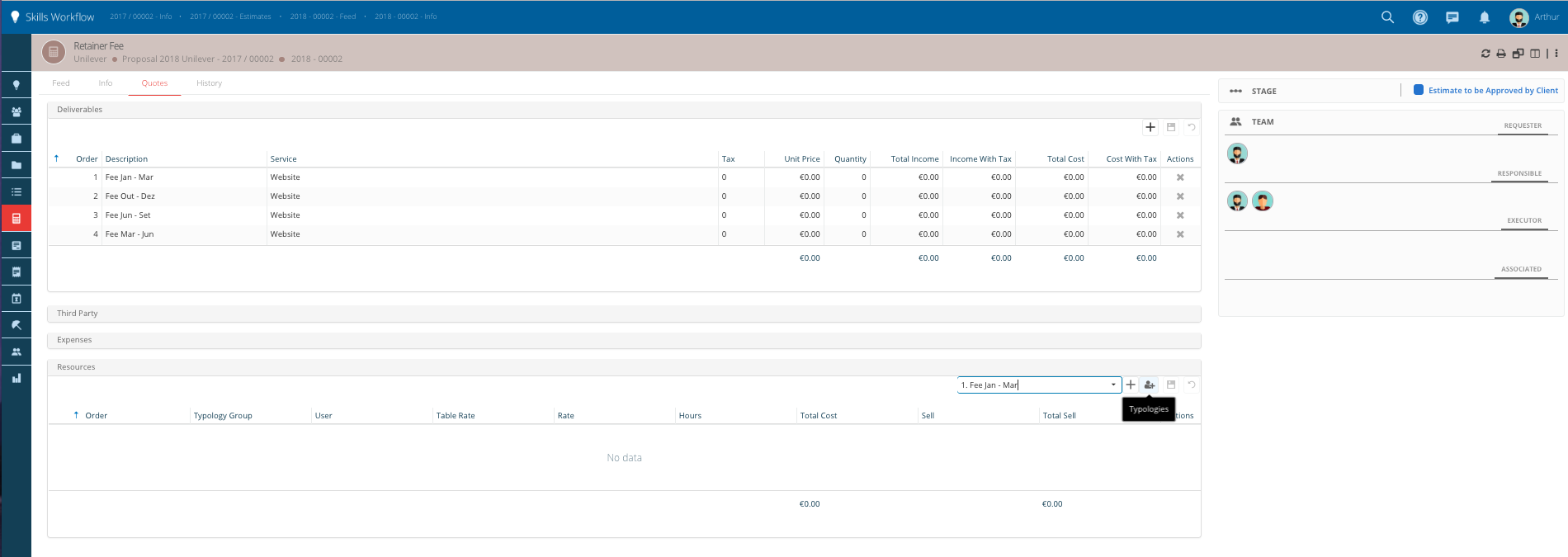
Para cada tipologia terá de preencher os seguintes campos obrigatórios:
-
Table Rate - herdado automaticamente da Tabela de Taxa escolhida antes na guia Informações.
-
Costo Unitario -Automaticamente igual à table rate, mas pode ser alterado manualmente. Usado apenas se você quiser usar uma tarifa diferente daquela da Rate Card escolhida (table rate)
-
Horas - Numero de horas vendidas ao Cliente.
-
**Custo Total ** - Horas x Custo Unitario.
-
Renda Unitaria - Custo Unitario + Margen*.
-
Total de Vedas - Custo Total+ Margen* ou Renda Unitaria x Horas.
*A Margem é aquela definida na guia Informações do Orçamento.
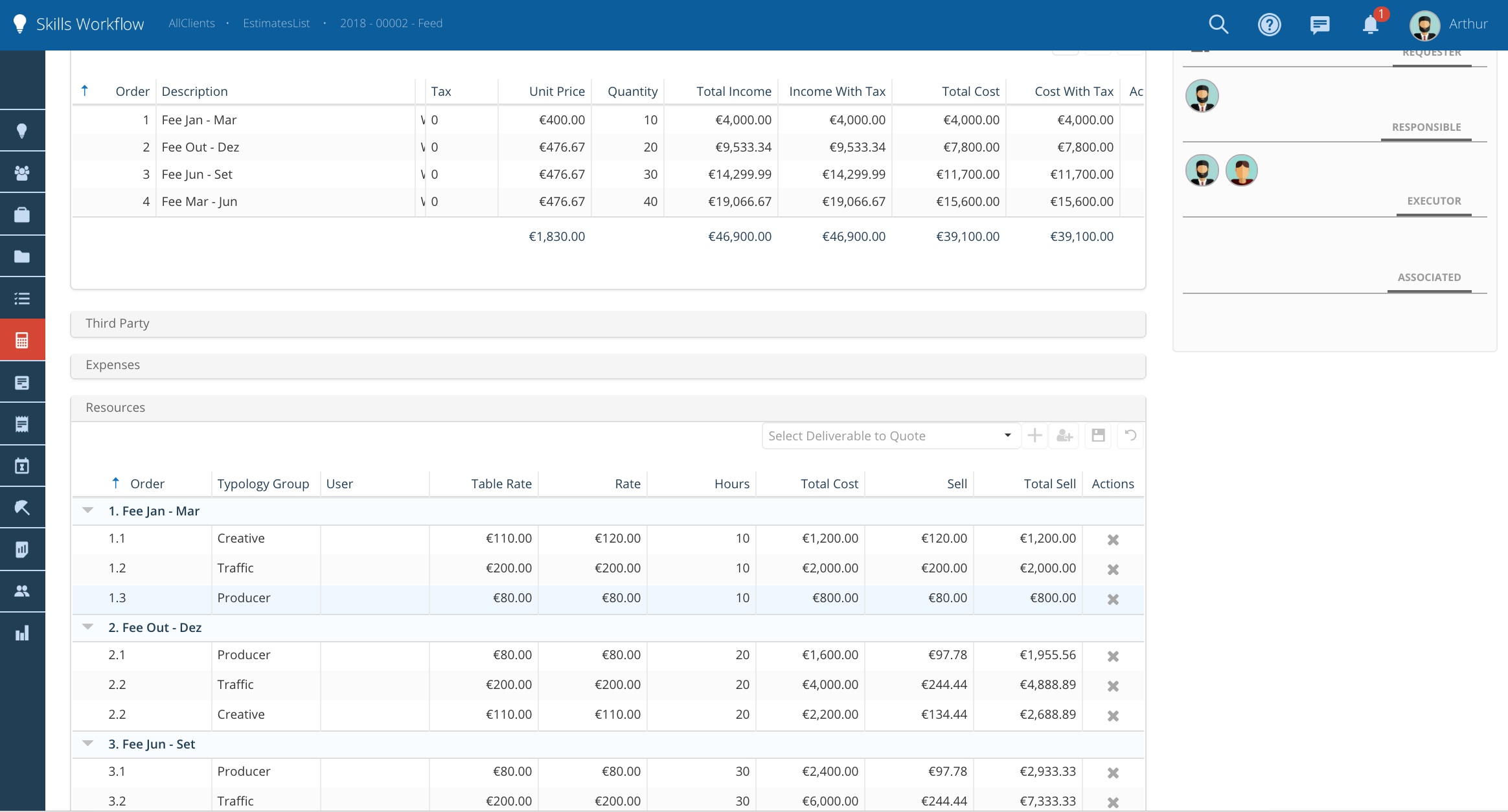
Conforme você preenche os valores, o total por entrega na seção Entregas na parte superior será atualizado automaticamente.
Observe que cada coluna individual na estimativa é controlada por funções de acesso.
Observe que você pode ter vários custos, despesas e recursos externos em uma linha de cliente. Dependerá de como você deseja mostrar os detalhes da estimativa aos clientes